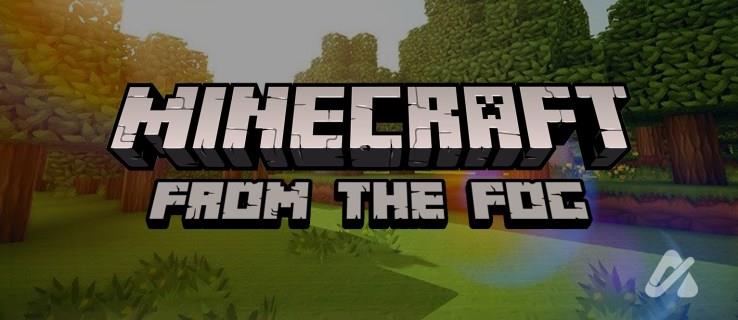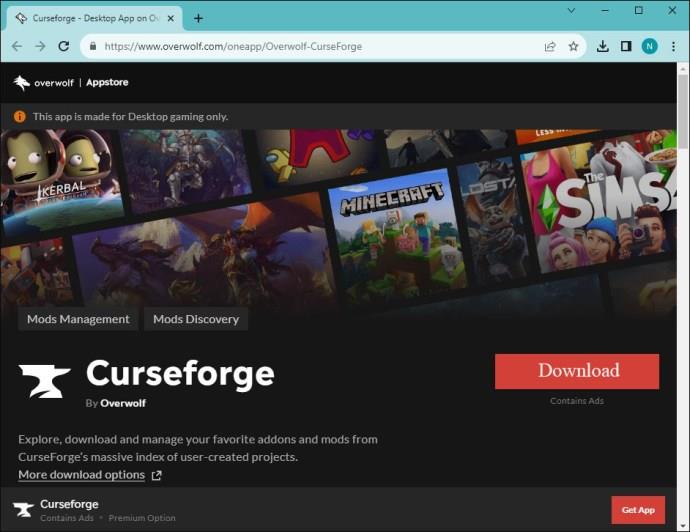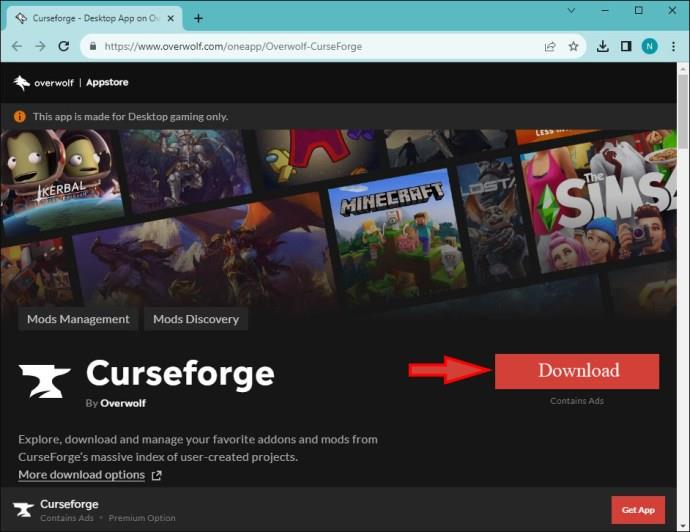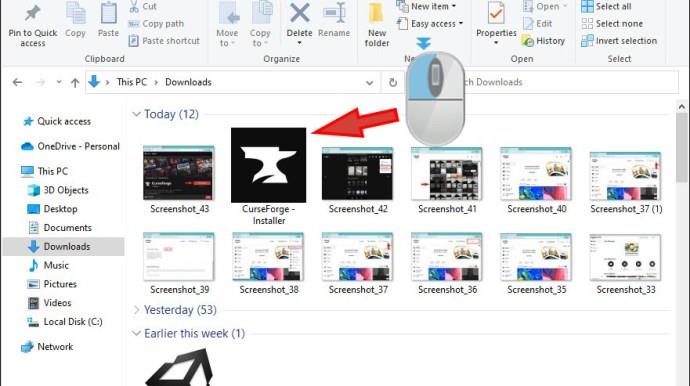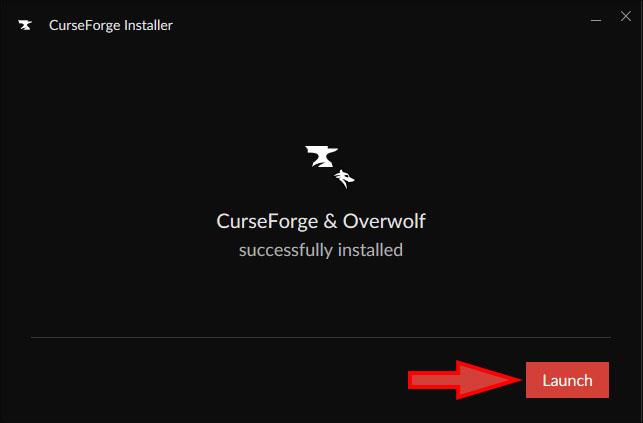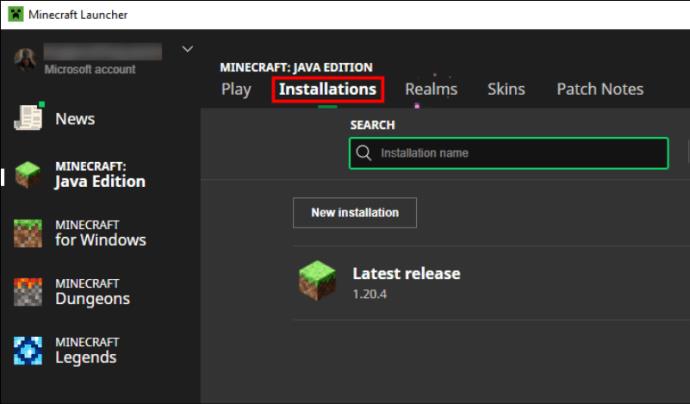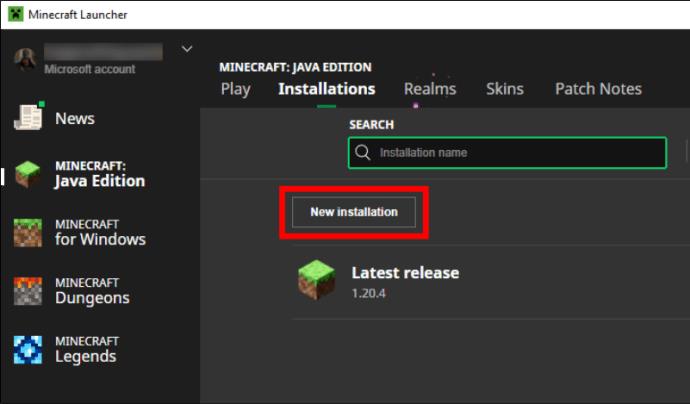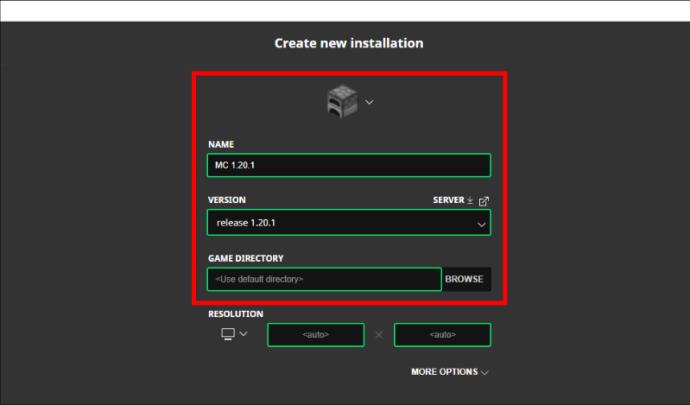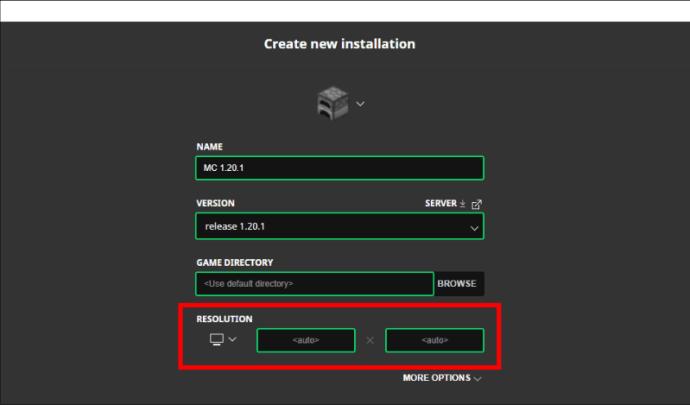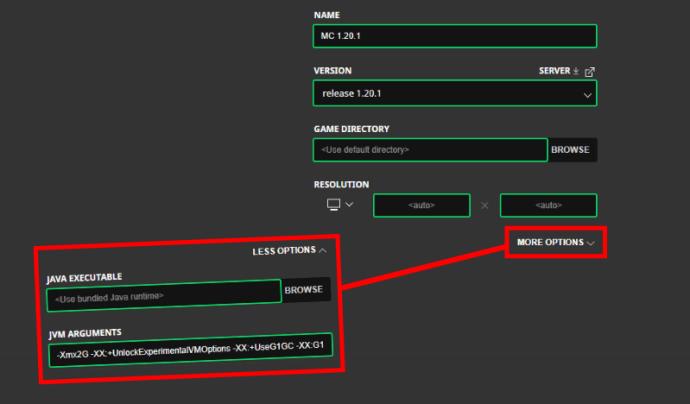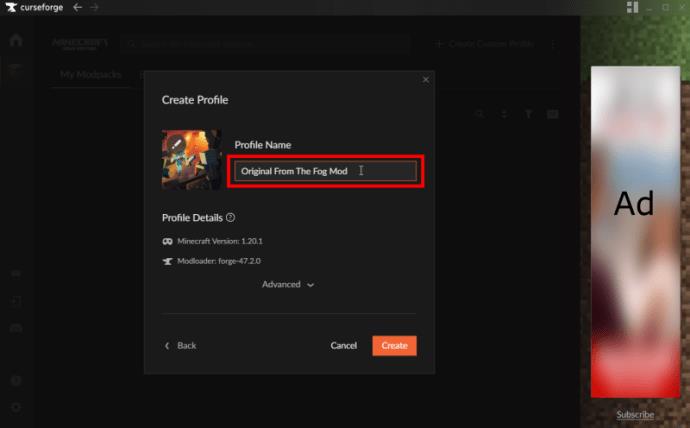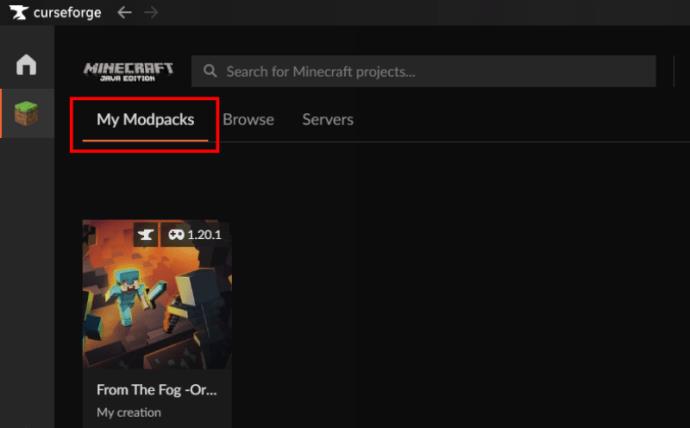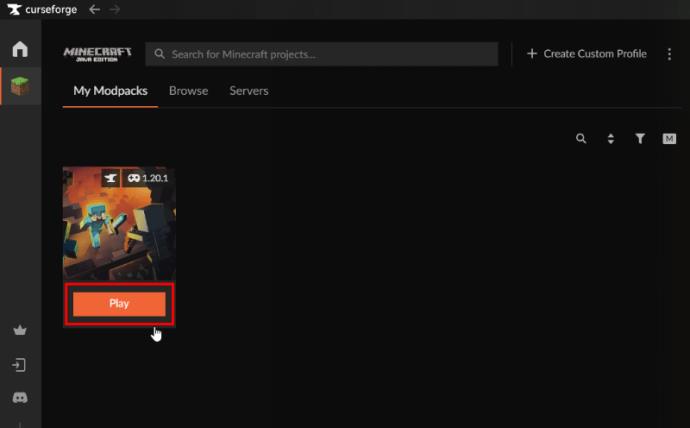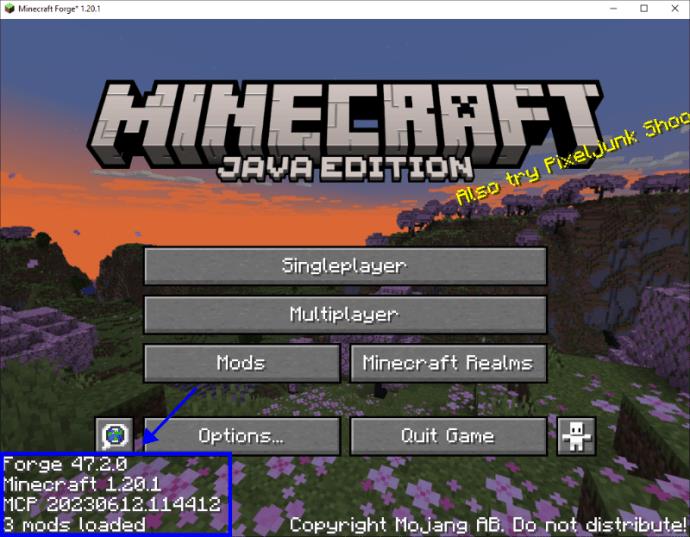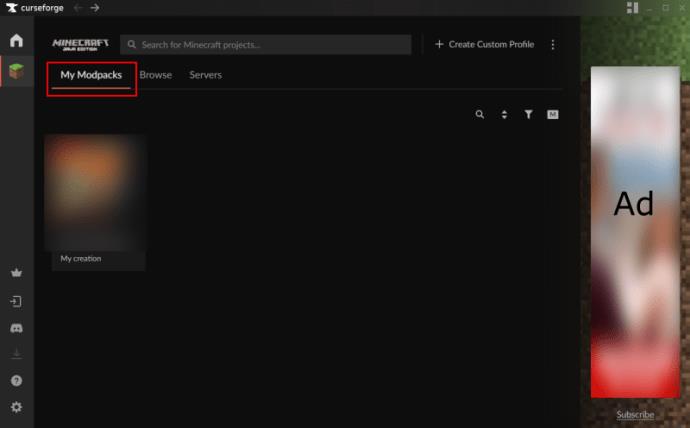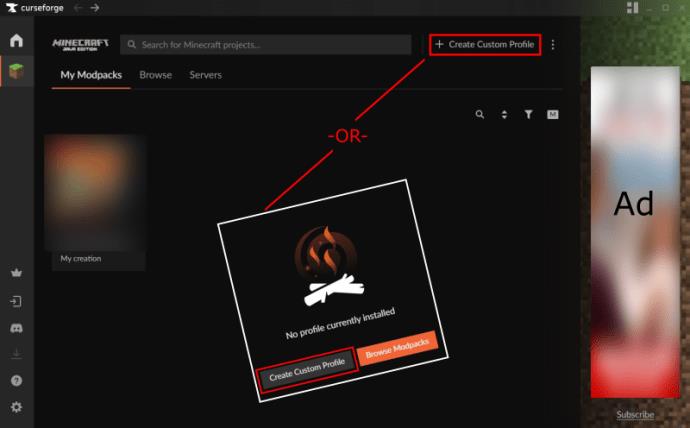Hvis du bliver træt af at mestre verden af vanilje Minecraft: Java Edition , kan du bringe nyt liv til spillet ved at tilføje mods og datapakker, inklusive From The Fog. Alle slags mods findes til Minecraft , både Microsoft-skabte og brugergenererede, hvilket gør det uendeligt spilbart. From The Fog er en kombination mod, datapakke og ressourcepakke, der tilføjer horror-elementer til spillet, inklusive den legendariske Herobrine.
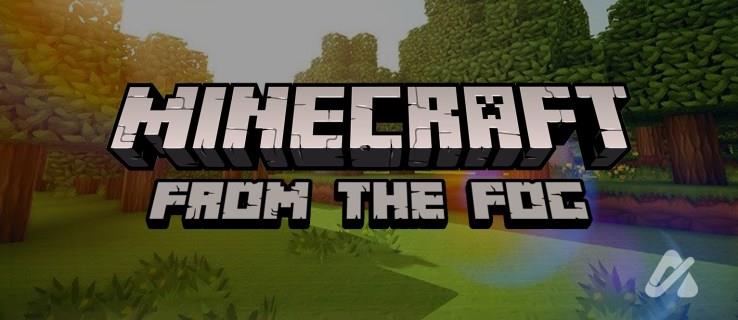
Når du er klar til at vove dig ind i en uhyggelig version af Minecraft Java , kan det være en god idé at installere From The Fog. Denne artikel vil fortælle dig alt, hvad du behøver at vide for at installere From The Fog-modden og spille den i Minecraft Java .
Sådan installeres CurseForge for at bruge 'From The Fog'-moden
For at starte dit From The Fog-eventyr skal du installere CurseForge. Appen er et gratis, fællesskabsdrevet program, der arbejder med Minecraft Java (blandt andre spil) til at installere og administrere mods og tilføjelser.
CurseForge er ikke det samme som Forge, som er en applikationsprogrammeringsgrænseflade (API), der tillader mods at interagere med Minecraft Java. Du kan installere Forge for også at tilføje mods, men CurseForge er et lager for mods, som et slags katalog. Der er ingen programmering involveret. Det tilbyder dog mange mods skabt gennem Forge.
Her er hvordan du installerer CurseForge.
- Gå til Overwolf-webstedet og få adgang til CurseForge-appen .
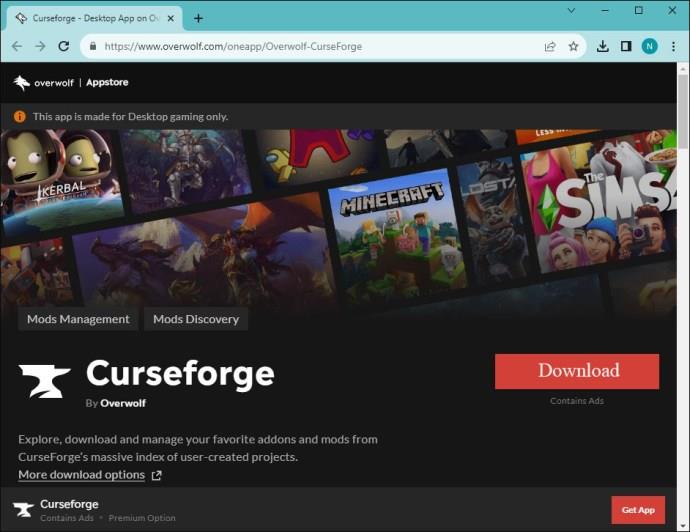
- Klik på Download for Windows-versionen.
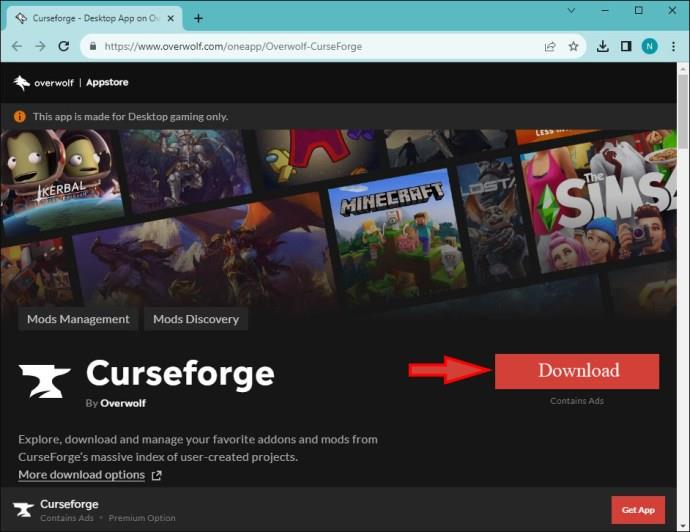
- Dobbeltklik på filen Curseforge.exe , eller klik på den downloadede fil ved hjælp af din browser.
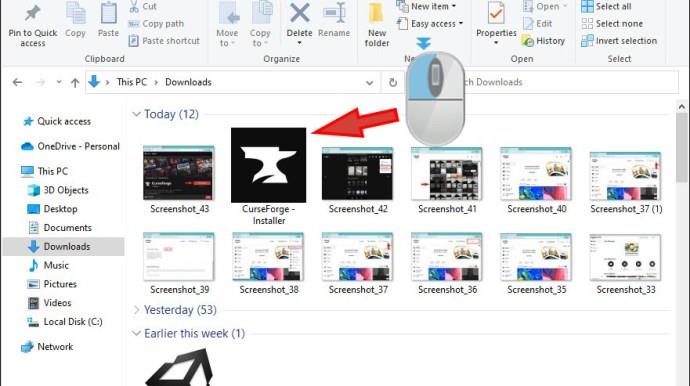
- Følg vejledningen for at fuldføre installationen, og vælg derefter Start .
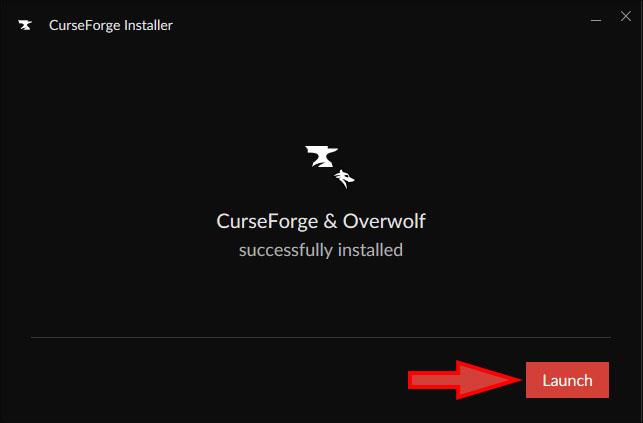
Nu hvor CurseForge er installeret, har du tusindvis af Minecraft-mods lige ved hånden. Da Overwolf købte CurseForge, vil du også modtage Overwolf-appen.
Sådan installeres 'From The Fog Mod' ved hjælp af CurseForge-appen
Åbn din nye CurseForge-app, og tag et kig rundt. Der er alle slags mods, spilideer og support, hvis du har brug for hjælp. From The Fog-mod'en fungerer på Minecraft Java-versioner 1.20 og 1.20.1, så sørg for, at du har en af disse Minecraft-versioner installeret.
Installer ældre Minecraft Java-versioner ved hjælp af Minecraft Launcher
Før du installerer From The Fog-moden, skal du sikre dig, at du kører Minecraft Java version 1.20 eller 1.20.1, ifølge moddens Curseforge-webside. Det kan fungere med nyere versioner; der er dog ingen garantier. Kort test viste, at det fungerede fint på den seneste version, Minecraft Java v1.20.4.
Minecraft Launcher er den bedste måde at installere ældre spilversioner på, men der kan være tidspunkter, hvor Minecraft Launcher ikke åbner . Hvis du er i stand til at starte den uden problemer, kan du nemt installere ældre Java-versioner for at spille uden at bryde specifikke koder eller mods. Følg nedenstående trin for at installere en ældre Minecraft Java-version og sikre, at From The Fog-modden fungerer efter hensigten.
- Åbn Minecraft Launcher- appen.
- Vælg fanen Installationer .
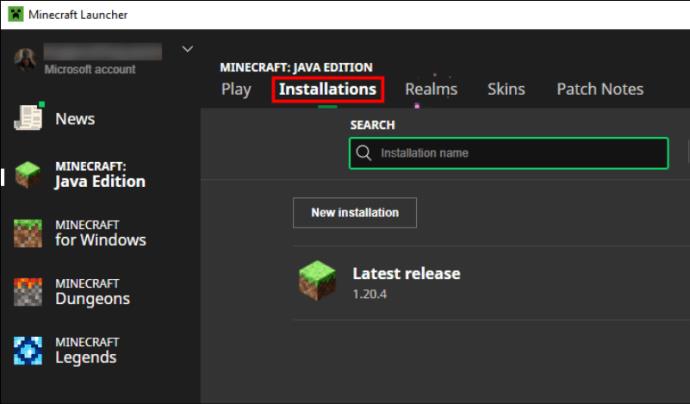
- Klik på Ny installation .
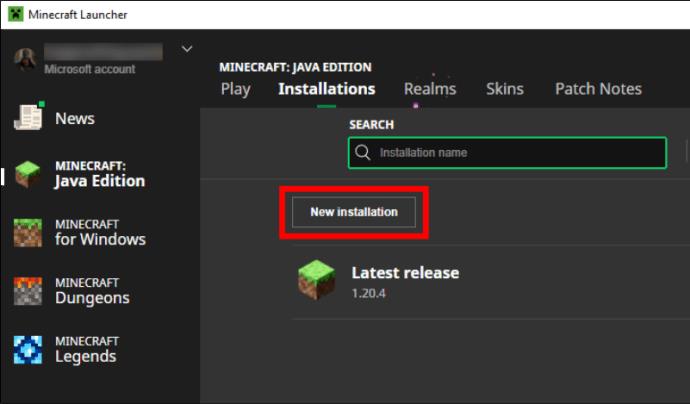
- Tilpas din nye installation med et ikon, navn, Minecraft-version og spilmappe.
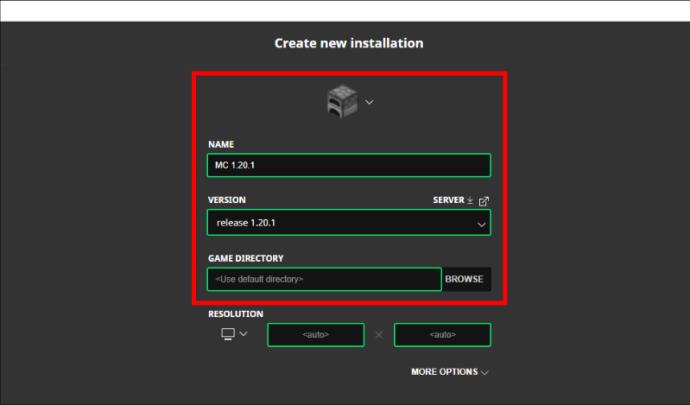
- Du kan også ændre opløsningen, men Auto anbefales.
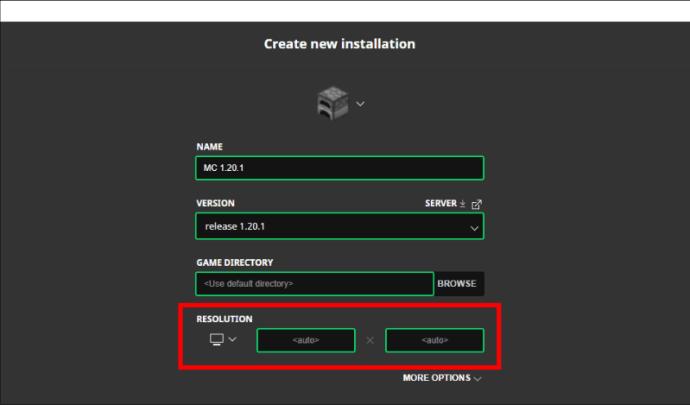
- Vælg Flere indstillinger for at ændre Java-placeringen (anbefales med bundtet) eller tilføje argumenter (anbefales som standard).
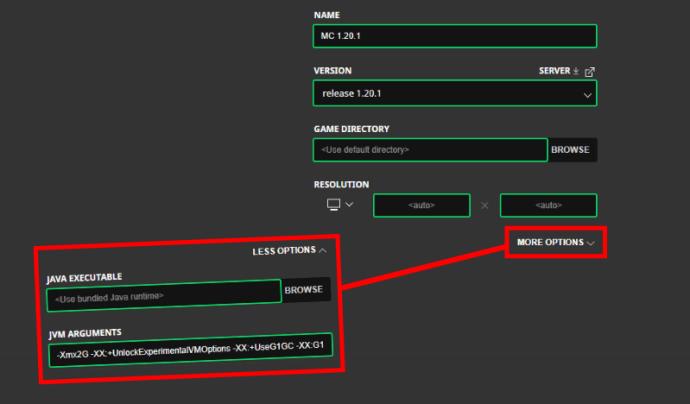
- Klik på Opret for at gemme de nye installationsindstillinger.
Du har nu en ny Minecraft Java-installation. Det skal være en ældre version, såsom v1.20 eller v1.20.1, til From The Fog-moden.
Installation af 'From The Fog Mod' i Minecraft Java
- Start CurseForge- appen .
- Vælg Minecraft- miniaturebilledet. For en ny CurseForge-installation kan der stå "Ikke installeret."
- Gå derefter til Overwolf From The Fog-websiden og klik på Installer .
- Følg prompten for at åbne CurseForge-appen og installere From The Fog-moden.
- Vælg Opret en ny profil , eller vælg en eksisterende profil for at indstille modens placering.
- Tilføj et navn i feltet Opret en ny profil.
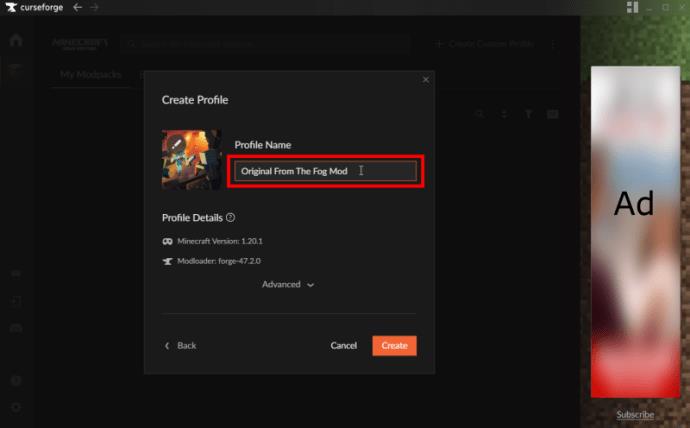
- Klik på Avanceret for at gennemgå eller redigere Minecraft-versionen og Modloader-versionen .
- Vælg Opret for at gemme installationsindstillingerne i CurseForge.
- Processen med installationsindstillinger begynder.
- Når processen er færdig, skal du vælge My Modpacks i CurseForge-appen.
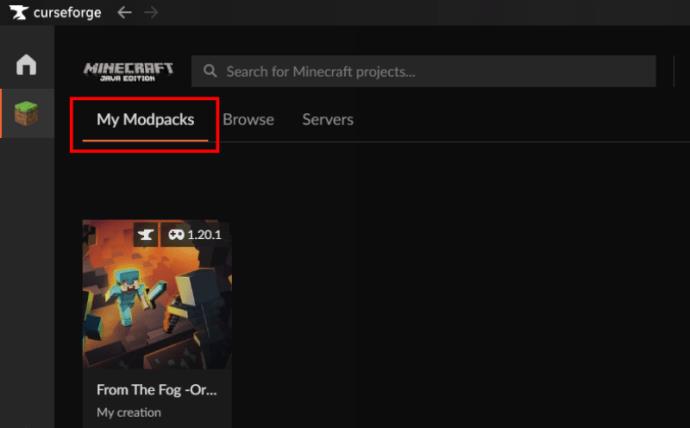
- Hold markøren over From The Fog- moden (viser det navn, du gav den), og klik på Play- knappen.
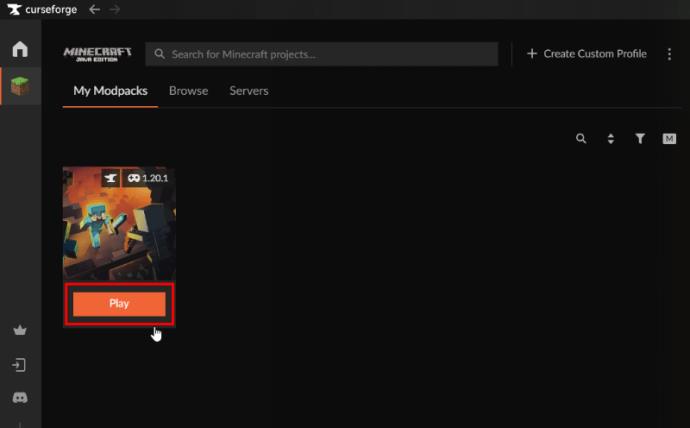
- Det vil installere mod'en til Minecraft Java og opdatere Minecraft Launcher. Derefter skal du logge ind.
- Bekræft, at din Forge-mod er indlæst i nederste venstre hjørne af Minecraft Launcher.
- Klik på knappen Afspil .
- Starteren vil downloade yderligere data og starte spillet med mod.
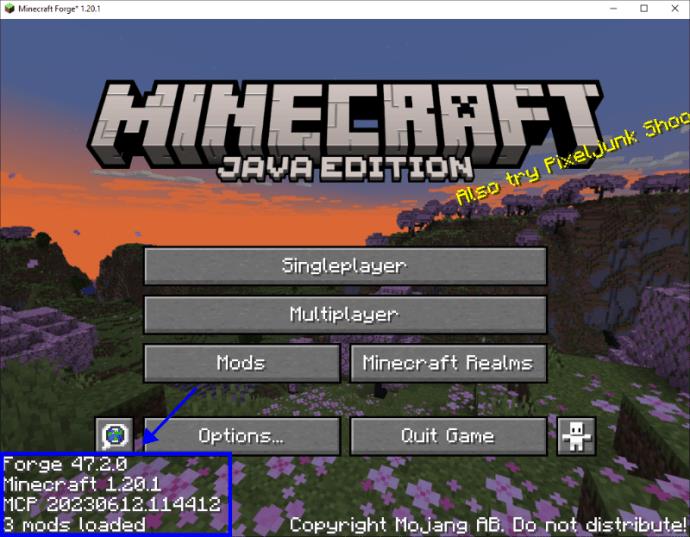
Dette er den foretrukne installationsmetode, fordi appen vil give dig besked om fremtidige mod-opdateringer.
Sådan bruger du importkommandoen til at installere 'From The Fog'
På CurseForge-webstedet kan du også importere From The Fog-moden, men opdateringer vil være manuelle .
- Få adgang til CurseForge From The Fog-modpakken på hjemmesiden.
- Klik på fanen Filer for at se versionshistorikken.
- Klik på den seneste version af mod. Du kan også vælge gamle versioner, hvis det ønskes.
- Vælg Download på udgivelsessiden.
- Når overførslen er fuldført, skal du åbne CurseForge -appen.
- Vælg fanen My Modpacks .
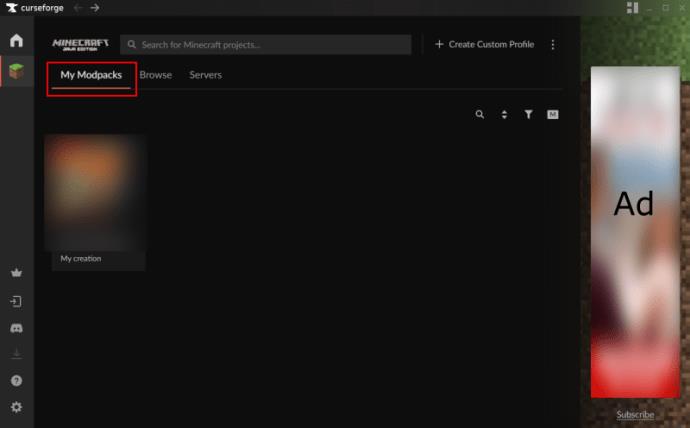
- Klik på Opret brugerdefineret profil .
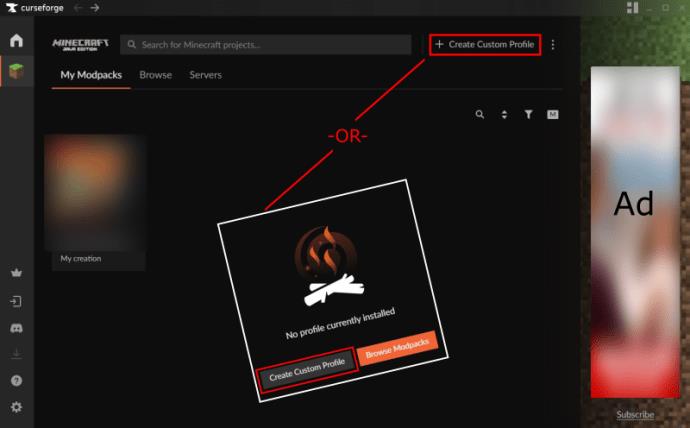
- I vinduet Opret profil skal du klikke på den hyperlinkede Importer .
- Gennemse File Explorer og vælg den downloadede mod for at uploade den.
Denne proces importerer From The Fog-moden og giver dig mulighed for at klikke på Play , når du er klar. Bemærk, at alle importerede mods ikke vil holde styr på fremtidige opdateringer, så du skal kontrollere manuelt.
Sådan spiller du 'From The Fog'-moden i Minecraft
Forudsætningen bag denne skræmmende mod er, at Herobrine strejfer rundt i spillet og forårsager uhyggeligt kaos og ballade. Du vil ikke begynde at se mærkelige begivenheder, før der er gået mindst tre Minecraft-dage. Umiddelbart kan Herobrines indflydelse dog være tydelig i bizarre tunneler og strukturer gennem hele spillet. Spil som du plejer, men fortsæt med forsigtighed.
Her er de bedste funktioner i From The Fog mod.
1. Mærkelige nye strukturer
En del af From The Fog-magien er generationen af mærkelige bygninger omkring dig. Herobrine har været kendt for at konstruere helligdomme, cirkulære huler og tårne på tilfældige steder. Det er rapporteret, at han nogle gange fjerner blokke for at erstatte dem med sine fakler eller skilte. Han bør ikke forårsage massiv skade på nogen strukturer, du har bygget, men han kan beslutte at bygge sin egen hvor som helst i din verden.
2. Ulige bevisstier
Flere tegn er bevis på, at Herobrine forfølger din verden. Tilfældige bladløse lunde af træer er en sikker indikation af, at han har været omkring. Han udskifter ofte almindelige fakler med Redstone eller Soul fakler for at sænke dit lysniveau lidt. Brugere siger, at den mest bemærkelsesværdige ændring er tilstedeværelsen af tunneler, der er udvundet af spøgelsesminearbejderen Herobrine.
3. Herobrine Optræden
Herobrines karakteristiske udseende er toppen af denne mod. Nattens fred vil blive brudt af hans glødende øjne fra den anden side af en slette, lejlighedsvis under en dobbeltmåne. Muligheden for at ændre hans øjne er blevet tilføjet i en nylig mod-opdatering, bare hvis de er for meget for dig.
4. Skræmmetaktik
Funktionen, der opretholder en virkelig uhyggelig stemning i denne mod, er kraften i den skræmmetaktik, som Herobrine bruger. Jump-scare-skærme rapporteres, og brugere siger, at de ofte fysisk hopper i chok over overraskelsen. Hans fodtrin fylder det stille hul, og masser af mystiske lyde kan høres, når han er i nærheden. Hans uhyggelige glød er altid lige om hjørnet. Hvis du fanger ham moonwalking, bliver du nødt til at beslutte, om det er utroligt skræmmende eller en sjov pause i det skumle plot af denne mod.
Tilføjelse fra tågen til Minecraft
Tilføjelse af mods til Minecraft sammen med ressourcepakker og datapakker forbedrer spillets spil. From The Fog er en fremragende tilføjelse til dem, der elsker gys, spænding eller Herobrine. Herobrine har været en uhyggelig Minecraft-legende siden 2010, og mens brugerne stadig diskuterer, om han eksisterede før, lever hans legende i det mindste videre i From The Fog. Den uhyggelige minearbejder lurer i dybet og ser og venter. Som CurseForge siger: "Du kan ikke se ham, men jeg lover, han kan se dig..."
Ofte stillede spørgsmål
Hvordan kan jeg få hjælp til at installere From The Fog mod?
Hvis du har spørgsmål, som du tilsyneladende ikke kan få svar på, så prøv Lunar Eclipse Discord Channel for From The Fog. Lunar Eclipse er udvikleren. Tusindvis af brugere deler ideer online for at hjælpe hinanden med at finde ud af svære spørgsmål.
Kan jeg ændre Herobrines handlinger?
Ja. Hvis du nogensinde bliver træt af Herobrines løjer, kan hans muligheder konfigureres i mod-indstillingerne, så længe du har cheats aktiveret. Tilpas dine indstillinger ved hjælp af "/function fromthefog:admin/config" uden anførselstegn, mens du er i chatten. Du kan ændre alt fra hvor ofte Herobrine dukker op til de handlinger han får lov til at udføre.
Kan jeg spille From The Fog med Bedrock Edition?
Mod'en er desværre ikke kompatibel med Bedrock, men nogle alternativer findes af andre udviklere, såsom From The Fog BE. De virker måske ikke ens eller så godt, men de fungerer.
Kan jeg spille From The Fog på multiplayer?
Ja. Selvom Herobrine angiveligt kun begyndte at plage single-player-spil, er From The Fog-modden kompatibel med både single-player og multiplayer.